本文主要是介绍Windows10上通过MSYS2编译FFmpeg 6.1.1源码操作步骤,希望对大家解决编程问题提供一定的参考价值,需要的开发者们随着小编来一起学习吧!
1.从github上clone代码,并切换到n6.1.1版本:clone到D:\DownLoad目录下
git clone https://github.com/FFmpeg/FFmpeg.git
git checkout n6.1.1 2.安装MSYS2并编译FFmpeg源码:
(1).从https://www.msys2.org/ 下载msys2-x86_64-20240113.exe ;
(2).双击安装,安装到C:\msys64目录下;
(3).双击C:\msys64目录下的mingw64.exe,安装必要的包:
pacman -S make
pacman -S diffutils
pacman -S yasm
pacman -S pkg-config
pacman -S mingw-w64-x86_64-gcc
pacman -S mingw-w64-x86_64-SDL2 # ffplayer.exe (4).cd到D:\DownLoad\FFmpeg目录下;
(5).编译FFmpeg源码,执行如下命令:
debug:
./configure --prefix=/opt/ffmpeg_debug --enable-debug=3 --disable-optimizations --enable-shared --disable-static
make -j8
make installrelease:
./configure --prefix=/opt/ffmpeg_release --enable-shared --disable-static
make -j8
make install3.make install后会将相关文件存放到C:\msys64\opt目录下。将C:\msys64\mingw64\bin目录下的libiconv-2.dll、libwinpthread-1.dll、SDL2.dll动态库分别拷贝到存放ffmpeg.exe的目录下,三个可执行文件即可正常执行,结果如下图所示:
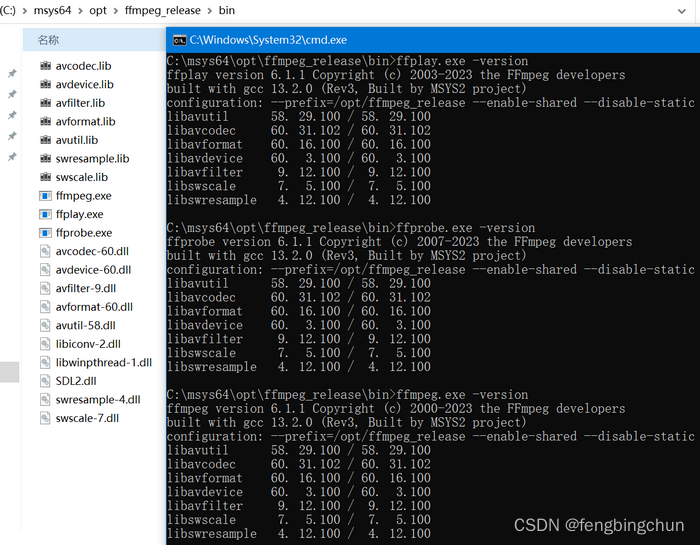
GitHub:https://github.com/fengbingchun/OpenCV_Test
这篇关于Windows10上通过MSYS2编译FFmpeg 6.1.1源码操作步骤的文章就介绍到这儿,希望我们推荐的文章对编程师们有所帮助!







